私は、パソコンでの作業中は音楽を聴いています。
音質にはこだわらないので、iPhone付属のイヤホンを使っていましたが、コードを煩わしく感じるようになってきたので、ワイヤレスのイヤホンを購入することにしました。
選定のポイント
早速、Amazonで製品を調べました。以下が選定のポイントです。
- ヘッドフォン以外(ヘッドフォンは重くて苦手なので)
- できるだけ長い時間連続再生できること
- できるだけ軽いこと
- あまり固い素材でないこと(固いと耳が痛くなるので)
BackBeat Fit
最終的に「BackBeat Fit」に決めました。
ランニングなど屋外で、iPhone、Androidでの使用を想定した製品のようですが、屋内でPCでも問題なく使えそうでした。
| 【国内正規品】 PLANTRONICS 両耳 Bluetooth ワイヤレスヘッドセット BackBeat Fit Blue BACKBEATFIT-BL | ||||
|
- 8時間連続再生
- 24g
- バンドがやわらかい(カスタマーレビューより)
何よりも洗練されたデザインが気に入りました!
外観
Amazonお急ぎ便で注文した日に届きました。



こんなに曲がるほど軟らかいです。

付属品
ポーチ。

USB充電ケーブル。ポーチの中に入っています。

マニュアルと使用上の注意書き。
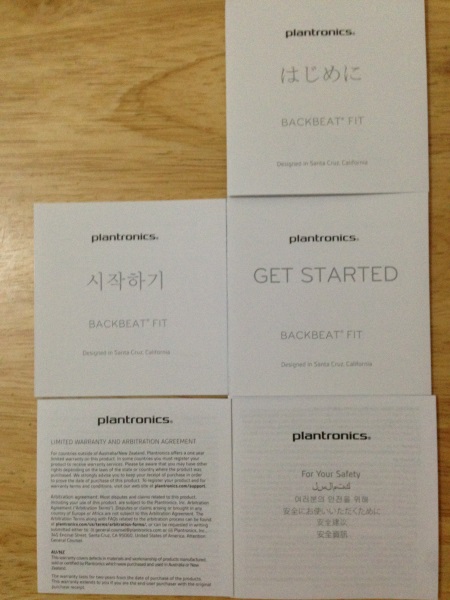
セットアップの手順
ペアリング
まず、Bluetoothのペアリングをします。工場出荷時にペアリングできるだけの充電はされているそうです。
1. ヘッドフォンの電源を入れると、ペアリングが開始されます。
2. Windows 8 で、チャームの[設定] - [PC設定の変更] - [PCとデバイス] - [Bluetooth] で、以下を画面を表示し、[PLT_BBFIT]をクリックします。
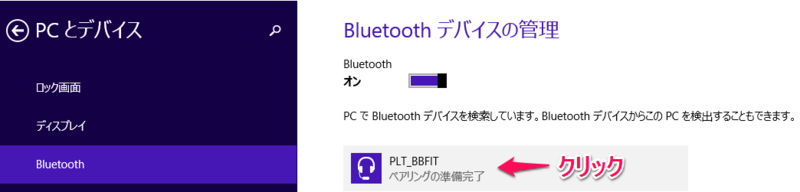
3. [ペアリング]をクリックすると、ペアリングが開始されます。
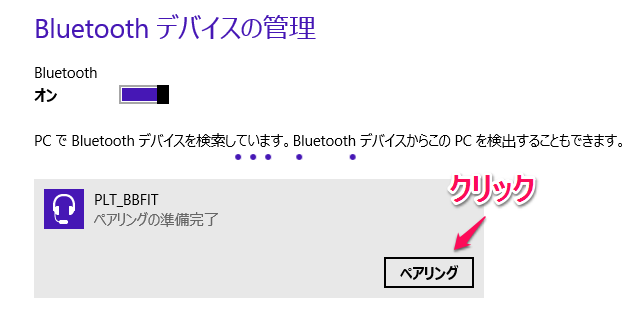
4. [接続中]になっていれば、ペアリングできています。
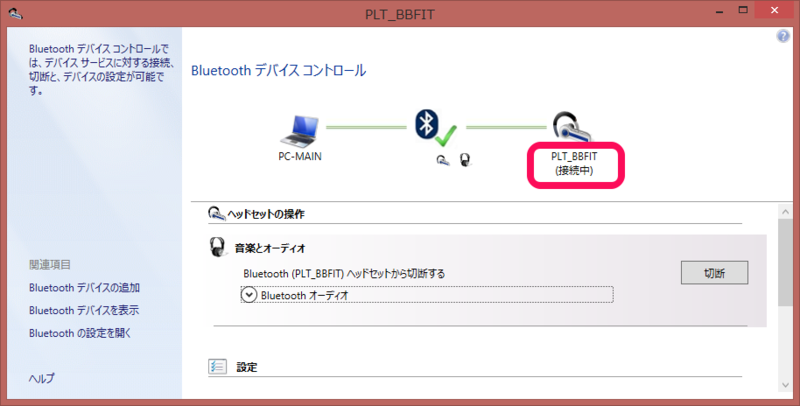
充電
USB充電ケーブルを挿すところを開くには、少しコツが要ります。
写真の箇所に親指の爪を引っかけて、下に引くと開きます。


フル充電にかかる時間は最大2.5時間です。ライトは、充電中は赤で点灯し、充電が完了すると青で点灯します。
ヘッドフォンから音が出るようにする
このままではペアリングされていても、PCのスピーカーから音が出てしまうので、ヘッドフォンから音が出るようにします。
1. コントロールパネルを表示し、[ハードウェアとサウンド] - [サウンド]を選択すると、以下の画面が表示されます。

2. [ヘッドフォン]を選択し、右クリックします。メニューから[既定のデバイスとして設定]を選択します。
ヘッドフォンのアイコンにチェックが入れば、ヘッドフォンから音が出るようになります。

初回のペアリング終了後、再びペアリングモードにするには?
初回のペアリング終了後、再びペアリングモードにする方法が、マニュアルに記載されていたのですが、私にはわかりづらかったので、わかりやすく書き直してみました。
初回のペアリング処理終了後、ペアリングモードに切り替えるには、ヘッドフォンの電源を切り、電源ボタンを押して、そのまま"Pairing"(ペアリング)というメッセージが聞こえるまで待ちます。
以下が書き直したもの。
「初回のペアリング処理終了後、ペアリングモードに切り替えるには、ヘッドフォンの電源を切り、"Pairing"(ペアリング)というメッセージが聞こえるまで、電源ボタンを押し続けます。」
しばらく使ってみて使用感をレポートします。
